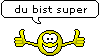Ich bin auch dafür, dass die Übersetzungen ein einheitliches Aussehen haben. So findet man sich besser zurecht.
Hab noch einmal Tests gemacht, weil mich das jetzt nicht loslässt. Folgender Ablauf:
- Zuerst das Original-Szenario gesichert
- Dann den Export in Localisation
- In der Exceltabelle habe ich nur die Zeilen mit den Textmeldungen übersetzt und den Rest der Zeilen entfernt. Die Kopfzeilen natürlich drinnen gelassen.
- Anschließend wie beschrieben importiert.
- Nun habe ich noch die Sicherung des Szenarios wieder drübergepackt.
- Im Endeffekt habe ich also lediglich die de.lan und en.lan erzeugt.
Und damit habe ich nun alles in Deutsch auf dem Bildschirm. Von der Beschreibung bis zu den PopUps. Auch in der 2D-Karte ist alles Ok. Die Angaben der Gleise sind auch auf Deutsch. Wäre schön, wenn das jemand nachvollziehen könnte. Im Prinzip brauche ich nun nur die de.lan und die en.lan rein und rauskopieren und die deutschen Texte sind da oder weg. Wie bei Phorum Peninsula aus dem Download. ![]()